Voici (enfin) la signification des touches F1 à F12
Vous pouvez maintenant arrêter de vous demander quelle est la signification des touches F1 à F12: voici la liste détaillée de leurs fonctions.
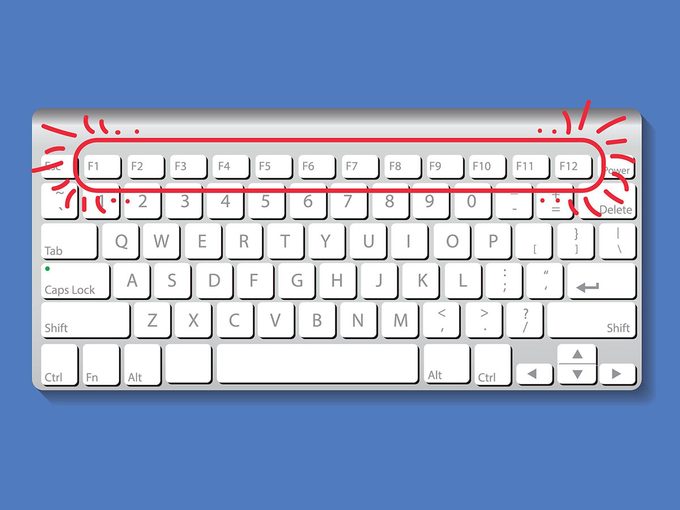
Vous vous êtes toujours demandé à quoi pouvaient bien servir ces petites touches en haut de votre clavier? Vous les avez probablement déjà utilisées pour ajuster le volume ou la clarté de l’écran, mais elles peuvent en réalité en faire beaucoup plus. Gardez en tête que certains de ces raccourcis-clavier sont différents, selon le type d’ordinateur. Vous avez également la possibilité de modifier ces caractéristiques; certains ordinateurs sont équipés de fonctions programmées pour ces touches que vous devrez modifier manuellement. Il est certain que les pirates informatiques garderont ces secrets pour eux!
Alors, avant de taper avec frustration sur le clavier en essayant de faire fonctionner ces touches, allez dans vos paramètres et voyez comment elles ont été réglées dans votre ordinateur. Appuyer sur le bouton Fn avec les touches F1 à F12 devrait leur permettre de fonctionner.
Voici les fonctions de ces mystérieuses touches. Vous serez surpris de voir à quel point elles peuvent être utiles.
F1
- Ouvre le menu Aide dans Windows
- Cache/affiche le menu ruban dans Excel et Word à l’aide de la touche Control
F2
- Alt + Ctrl + F2 ouvre Bibliothèques dans Microsoft Office
- Permet de modifier le document sélectionné ou le nom de fichier dans Windows Explorer
- Modifie la cellule active de Microsoft Excel
- Ctrl + F2 affiche un aperçu avant impression dans Microsoft Word
F3
- Ouvre la fonction Rechercher dans Windows Explorer
- Shift + F3 permet de changer les minuscules en majuscules dans Word
- Ouvre la fonction Rechercher dans Firefox et Chrome
- Ouvre la fenêtre Mission Control sur un ordinateur Apple fonctionnant sur le système d’exploitation macOS X
F4
- Alt + F4 ferme la fenêtre
- Place le curseur dans la barre d’adresse dans Explorer
F5
- Démarre la projection de diapos dans PowerPoint
- Rafraîchit les pages du navigateur sur Internet
- Ctrl + F5 rafraîchit complètement une page web en nettoyant la mémoire cache et en téléchargeant de nouveau tout le contenu
- Ouvre Rechercher et remplacer dans Microsoft Office
F6
- Mène à la page suivante en fonction écran divisé dans Microsoft Word
- Ctrl + Shift + F6 permet de passer facilement d’un document Word à l’autre
F7
- Alt + F7 fait une vérification orthographique et grammaticale dans Microsoft Word
- Shift + F7 ouvre le Dictionnaire des synonymes dans Microsoft Word
F8
- Active le mode agrandissement pour les touches de direction dans Excel
- Active le mode sans échec dans Windows
- Affiche une vignette pour tous les espaces de bureau dans le système d’exploitation macOS
F9
- Rafraîchit un document dans Microsoft Word
- Envoie et reçoit des courriels dans Outlook. En parlant de ça: voici ce qu’un pirate peut faire avec votre adresse de courriel.
- Ctrl + F9 insère des zones à remplir dans Word
- Affiche un onglet pour chaque fenêtre dans un seul espace de bureau dans macOS 10.3 ou une version plus récente
F10
- Ouvre une barre de menu
- Ctrl + F10 agrandit la fenêtre dans Word
- Shift + F10 fait la même chose que cliquer à droite avec la souris
F11
- Ferme et affiche en mode plein écran dans les navigateurs
- Shift + F11 ajoute un nouveau tableur dans Excel
- Cache toutes les fenêtres ouvertes et affiche le bureau dans macOS 10.4 ou une version plus récente
F12
- Ouvre Enregistrer sous dans Word
- Shift + F12 enregistre un document Word
- Ctrl + F12 ouvre un document Word
- Ctrl + Shift + F12 pour imprimer un document Word
- Affiche et cache le Dashboard (tableau de bord numérique) dans macOS 10.4 ou une version plus récente






